Smarte triks for å forlenge levetiden til PC-en din

Oppdag smarte triks for å forlenge levetiden til PC-en, inkludert regelmessige rengjøringsrutiner og hvordan du deaktiverer apper som bruker systemressursene dine.
Du kan bruke Bluetooth-teknologi til å overføre data mellom enheter eller koble til en hvilken som helst kompatibel enhet med PC-en. Alt du trenger å gjøre er å slå på Bluetooth-alternativet på enheter og søke etter det riktige navnet. Dette kan være litt komplisert eller kjedelig med alle de generiske standardformatene etterfulgt av OEM-ene. Det er imidlertid mulig å endre Bluetooth-navnet på Windows 10-datamaskinen og døpe det om med navnet du liker.
For å endre Bluetooth-enhetsnavnet kan du enten endre navnet på PC-en, som automatisk endrer Bluetooth-navnet på PC-en. Alternativt kan du følge en komplisert metode og endre Bluetooth-driverens navn helt. Vel, vi har dekket begge disse metodene i dette blogginnlegget for å hjelpe deg å forstå hvordan du endrer Bluetooth-navnet ditt.
Men før vi begynner å endre Bluetooth-navnet på Windows 10, la oss ta en rask titt på opprinnelsen.
Morsomme fakta om Bluetooth
Hvis du ikke visste det, er det et interessant faktum om hvordan navnet Bluetooth ble avledet. Bluetooth var kallenavnet gitt til en dansk konge fra det tiende århundre, Harald Gormson , som hadde en død tann som var blitt mørkeblå .
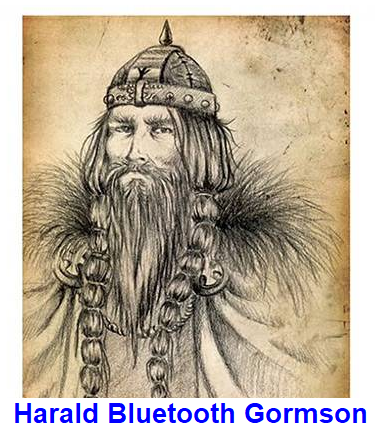
Kong Harald gjorde sin plass i historien ved å forene de stridende skandinaviske stammene i regionen populært kjent som Danmark, Finland og Norge.
Det midlertidige navnet på en ny teknologi som skulle forene en datamaskin med en smarttelefon og andre enheter ble foreslått av Nokia , som har hovedkontor i Finland, i 1996 .
Symbolet for Bluetooth-teknologien ble bestemt til å være kong Haralds initialer i nordisk skrift, brukt i Skandinavia for 1000 år siden. Dette ble også valgt midlertidig.
Det er år 2021, og 25 år har gått, men det ser ut som om noen har glemt å endre navnet og symbolet på Bluetooth-teknologien. og det har blitt akseptert som en industristandard nå.
Les også: Alt du trenger å vite om Bluetooth 5
Trinn for hvordan du gir nytt navn til Bluetooth-enhetsnavnet på Windows 10 PC
Det er flere metoder for å oppnå endring av Bluetooth-enhetsnavn på Windows 10. La oss lære hvordan du endrer Bluetooth-navnet ditt med alle disse metodene gitt nedenfor én etter én. Alle metodene er ganske enkle og raske.
Metode 1. Endre Bluetooth-enhetsnavnet gjennom innstillingene
Den enkleste av alt og en enkel oppløsning for Windows 10 endring i Bluetooth- navn er å få tilgang til Windows 10-innstillingene. Dette er sannsynligvis den beste og enkleste måten å oppnå navnet du ønsker. For å endre Bluetooth-navnet på Windows 10 herfra, følg trinnene nedenfor:
Trinn 1. Skriv Innstillinger i søkefeltet nederst til venstre på oppgavelinjen i Windows, og klikk på Innstillinger-appen fra søkeresultatet. Alternativt kan du trykke Windows + I- tastene sammen på tastaturet.
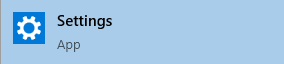
Trinn 2. Et nytt vindu åpnes der du må klikke på alternativet merket som System . Dette tar deg til et annet vindu.
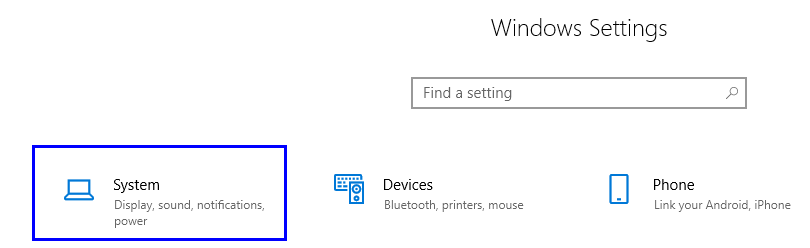
Trinn 3 . Klikk på Om , som er det siste alternativet blant listen over alternativer på venstre side.
Trinn 4 . Finn nå enhetsspesifikasjonene, og du vil finne en knapp merket som Gi nytt navn til denne PCen . Klikk på den, og en dialogboks åpnes.
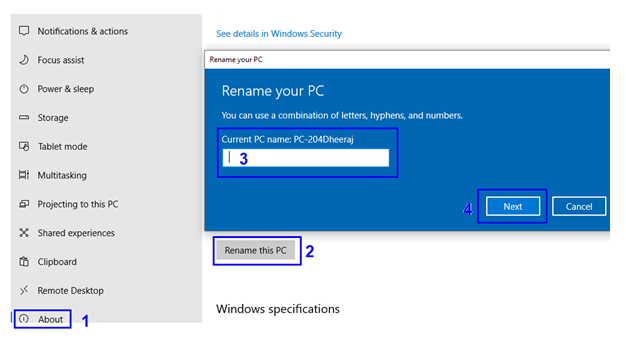
Trinn 5. Skriv inn et nytt navn for PC-en, og klikk på Neste-knappen.
Trinn 6. Start datamaskinen på nytt for at endringene skal tre i kraft.
Du har nå endret PC-navnet, som også vil endres til Bluetooth-navnet. Prøv å søke etter det nye PC-navnet ditt ved å søke etter Bluetooth- enheter i nærheten på mobiltelefonen.
Les også: Hvordan kan jeg koble mine nye AirPods til Windows 10 PC?
Metode 2. Endre Bluetooth-enhetsnavnet via kontrollpanelet
En annen måte å endre Bluetooth- enhetsnavnet på er gjennom kontrollpanelet. Denne metoden kan også brukes for PC-er som kjører en eldre versjon av Windows som 7 og XP. Årsaken til at eldre versjoner av Windows-operativsystemer ikke hadde innstillingsappen innprentet i dem. Her er trinnene for hvordan du gir nytt navn til Bluetooth-enheten:
Trinn 1 . Åpne dialogboksen for systemegenskaper ved å skrive Sysdm.cpl i søkeboksen på oppgavelinjen. Velg resultatet med samme navn med kontrollpanelet spesifisert under.
Trinn 2. En ny dialogboks åpnes. Under kategorien Datamaskinnavn , finn Endre- knappen og klikk på den.
Trinn 3. I tekstboksen under Computer Name skriver du inn et navn du ønsker, og det vil bli tildelt PC-en og Bluetooth.
Trinn 4. Klikk på OK- knappen og start datamaskinen på nytt.
På denne måten kan du endre Bluetooth-enhetsnavnet på Windows 10 samt tidligere versjoner av Windows-operativsystemet.
Les også: Topp 10 beste Bluetooth-høyttalere i 2020
Metode 3. Endre Bluetooth-enhetsnavnet gjennom Enhetsbehandling
Den siste metoden for å gi nytt navn til Bluetooth-enhetsnavnet i Windows 10 er å bruke enhetsbehandlingen . Det kan være litt komplisert, men vil garantert være effektivt også. Her er trinnene for å endre navnet på Bluetooth-enheten:
Trinn 1. Åpne Enhetsbehandling ved å skrive Enhetsbehandling i søkeboksen på oppgavelinjen, og velg resultatet med samme navn og kontrollpanel som er nevnt under resultatet.
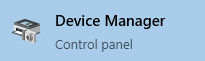
Trinn 2. Enhetsbehandling-vinduet åpnes. Klikk på pil ned ved siden av Bluetooth , og velg Bluetooth-navnet ditt.
Trinn 3. Dobbeltklikk på Bluetooth-navnet ditt og form den nye boksen som åpnes, velg fanen avansert.
Merk: Bare Bluetooth-driveren vil ha kategorien Avansert , og alle de andre alternativene som er oppført vil ikke ha kategorien avansert. På denne måten kan du finne ut Bluetooth-driveren din, selv om du ikke kjenner navnet.
Trinn 4. Her vil du få et alternativ til å gi nytt navn til Bluetooth-enheten. Skriv inn navnet du vil vise, og klikk på OK.
Merk: Denne metoden for å gi nytt navn til Bluetooth-enheter i Windows 10 endrer ikke navnet på PC-en. Den endrer bare navnet på Bluetooth-driveren.
Nå kan Windows 10-endring i Bluetooth-navn sees mens du kobler den til andre enheter.
Hvilken metode foretrekker du - Hvordan gi nytt navn til Bluetooth-enhetsnavnet på Windows 10 PC?
Alle metodene for å endre navnet på Bluetooth-enheten din er beskrevet. Vi håper nå du har lært hvordan du endrer Bluetooth-navnet ditt på datamaskinen. Del tankene dine om hvilken metode du finner er bedre, og hvis du vet om andre måter som ikke er nevnt her, del med oss i kommentarfeltet nedenfor. Jeg foretrekker den første metoden, da den tar minst tid og krefter på hvordan du kan gi nytt navn til Bluetooth-enheten på Windows 10.
Fortsett å besøke Blog.WebTech360 for flere slike teknologirelaterte guider og anmeldelser. Hvis du har spørsmål, gi oss beskjed i kommentarfeltet nedenfor.
Oppdag smarte triks for å forlenge levetiden til PC-en, inkludert regelmessige rengjøringsrutiner og hvordan du deaktiverer apper som bruker systemressursene dine.
Les denne artikkelen for å lære enkle metoder for å stoppe Windows 11 oppdateringer som pågår. Du vil også lære hvordan du kan forsinke vanlige oppdateringer.
Med Windows 11 kan du umiddelbart få tilgang til programmene eller applikasjonene du trenger ved å bruke funksjonen Feste til oppgavelinjen.
Finn ut hva du skal gjøre når Windows Taskbar ikke fungerer i Windows 11, med en liste over dokumenterte løsninger og feilsøkingstips som du kan prøve.
Vil du lære om Microsofts verktøy for fjernhjelp? Les videre for å finne ut hvordan du sender invitasjon til fjernhjelp og godtar en invitasjon.
Oppdag hva TPM 2.0 er, finn ut hvordan det gagner enheten din med Windows, og lær hvordan du slår det på med enkle trinn-for-trinn-instruksjoner.
Hvis tastaturet ditt dobbeltrykker, start datamaskinen på nytt og rengjør tastaturet. Sjekk deretter innstillingene for tastaturet.
Vil du ikke at andre skal få tilgang til datamaskinen din mens du er borte? Prøv disse effektive måtene å låse skjermen i Windows 11.
Vil du fjerne Windows-tjenester som du ikke ønsker på PC-en din med Windows 11? Finn her noen enkle metoder du kan stole på!
Finn ut hvordan du fikser feilkode 0x80070070 på Windows 11, som ofte vises når du installerer en ny Windows-oppdatering.








